
Was ist die neueste Version von iTunes und wie aktualisiere ich sie? [2023 Tipps]

Zusammenfassung: Was ist jetzt die neueste Version von iTunes? Woher weiß ich, ob ich die neueste Version von iTunes habe? Wie aktualisiere ich iTunes auf die neueste Version? Wenn Sie Fragen wie diese haben, lesen Sie diesen Beitrag, um die Antwort zu finden.
iTunes ist eine von Apple entwickelte Software, die mit mehreren Funktionen integriert ist. Damit können Sie Dateien von iOS-Geräten auf dem Computer sichern, iOS-Geräte wiederherstellen und aktualisieren, Ihre Musik und Filme organisieren und abspielen usw. Da jedes Update von iTunes einige Fehler oder Probleme behebt, ist es wichtig, iTunes auf dem neuesten Stand zu halten, wenn Sie iTunes häufig verwenden, um sicherzustellen, dass es für Sie reibungslos funktioniert.
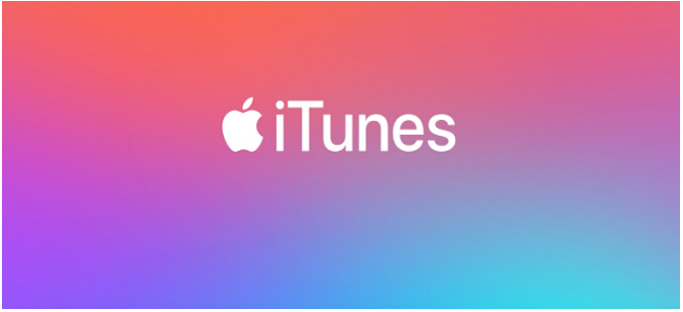
Teil 1: Was ist die neueste Version von iTunes?
Teil 2: Wie aktualisiere ich iTunes auf die neueste Version?
Teil 3: Verwenden Sie die beste iTunes-Alternative zum Sichern / Verwalten von Daten
Inzwischen ist die neueste Version von iTunes 12.10.9.3 für Windows PC. Mac ist die aktuelle Version von iTunes 12.8.
Wenn Sie Mac auf macOS Catalina aktualisiert haben, werden Sie feststellen, dass iTunes nicht mehr verfügbar ist. Sie können Ihre Mediendateien in Apple Music, Apple TV, Apple Podcasts und Apple Books verwalten. Und der Finder wird zum Sichern und Wiederherstellen sowie zum Übertragen von iOS-Dateien verwendet.
Nun, es ist ziemlich einfach, die Version Ihres iTunes zu überprüfen, so geht's:
Schritt 1: Starten Sie iTunes auf Ihrem Computer.
Schritt 2: Klicken Sie oben auf der iTunes-Oberfläche auf Hilfe .
Schritt 3: Wählen Sie Über iTunes.
Schritt 4: Sie können die aktuelle Version Ihres iTunes im Popup-Fenster sehen.
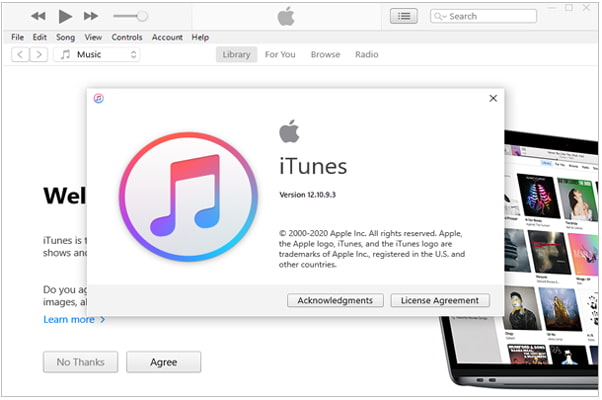
Erfahren Sie mehr:
Vollständige Anleitung zur Behebung des iTunes-Fehlers 4005 oder des iPhone-Fehlers 4005
Wie behebt man den iTunes-Fehler 13014? [9 Methoden]
Wenn eine neue iTunes-Version verfügbar ist, benachrichtigt iTunes Sie normalerweise, wenn Sie iTunes auf Ihrem Computer ausführen. Wenn Sie diese Benachrichtigung sehen, können Sie einfach den Anweisungen auf dem Bildschirm folgen, um die neueste Version von iTunes zu installieren.
Manchmal kann es jedoch vorkommen, dass Sie die Benachrichtigung versehentlich schließen, keine Sorge, Sie können die aktuelle iTunes-Version auch manuell abrufen, befolgen Sie einfach die folgenden einfachen Schritte.
Schritt 1: Öffnen Sie iTunes auf Ihrem PC und klicken Sie dann im oberen Menü von iTunes auf Hilfe .
Schritt 2: Wählen Sie Nach Updates suchen.

Schritt 3: Wenn es ein Update gibt, öffnet sich ein Fenster mit der Aufschrift "Eine neue Version von iTunes ist verfügbar", klicken Sie auf iTunes herunterladen.

Schritt 4: Ein Apple-Software-Update-Fenster wird angezeigt, klicken Sie auf 1 Element installieren , um den Download der aktuellsten Version von iTunes für Ihren PC zu starten.
Schritt 5: Nach dem Herunterladen werden Sie aufgefordert, Ihren Computer neu zu starten, um den Aktualisierungsvorgang abzuschließen.
Tipp: Wenn Sie iTunes noch nicht auf Ihren PC geladen haben, können Sie die neueste Version von iTunes von der Apple-Website herunterladen.
Manchmal wird die neueste Version von iTunes für Mac im App Store veröffentlicht, Sie können zum Mac App Store gehen, um iTunes zu aktualisieren, so geht's:
Schritt 1: Gehen Sie auf Ihrem Mac zum App Store .
Schritt 2: Klicken Sie oben im Fenster auf die Registerkarte Updates .
Schritt 3: Wenn es ein Update für iTunes gibt, klicken Sie auf die Schaltfläche Aktualisieren , um es herunterzuladen.

Da iTunes nicht regelmäßig aktualisiert wird und während der Dateiübertragung langsam arbeitet, möchten viele Benutzer möglicherweise eine Alternative zu iTunes finden, um ihre Dateien auf iOS-Geräten zu verwalten.
Hier stellen wir Ihnen die beste iTunes-Alternative vor - Coolmuster iOS Assistant (und seine Mac-Version). Dieses gut gestaltete Programm beherrscht die Verwaltung, Übertragung, Sicherung und Wiederherstellung von iOS-Daten. Im Vergleich zu iTunes ist die Dateiübertragung mit diesem Tool einfacher und schneller.
Herausragende Merkmale von Coolmuster iOS Assistant:
Unterstützte Dateien: Kontakte, Kontakte, Nachrichten, Fotos, Videos, Musik, Notizen, Lesezeichen, Bücher, Kalender, App.
Unterstützte Geräte: Alle iOS-Geräte mit iOS 5 und höher (vollständig kompatibel mit iOS 16).
Laden Sie Coolmuster iOS Assistant jetzt für Android herunter:
Schritt 1: Starten Sie Coolmuster iOS Assistant auf dem PC und verbinden Sie dann Ihr iPhone mit einem USB-Kabel mit dem PC. Tippen Sie auf Vertrauen , wenn die Benachrichtigung Diesem Computer vertrauen? auf Ihrem iPhone angezeigt wird. Dann kann das Programm Ihr iPhone automatisch erkennen.

Schritt 2: Nach der Verbindung werden alle Dateien in verschiedenen Registerkarten organisiert, um die Navigation zu erleichtern. Klicken Sie auf den gewünschten Dateityp, z. B. Kontakte, dann werden alle Kontakte auf dem iPhone auf dem Bildschirm angezeigt. Sie können das Menü oben auswählen (Importieren, Exportieren, Bearbeiten oder Löschen), um Ihre Dateien auf dem iPhone vom PC aus nach Belieben zu verwalten.

Schritt 1: Schließen Sie Ihr Gerät mit einem USB-Kabel an den PC an und lassen Sie die Coolmuster iOS Assistant Ihr Gerät erkennen.
Schritt 2: Gehen Sie nach der Verbindung zum Abschnitt Super Toolkit und klicken Sie dann auf iTunes Backup &; Restore.
Schritt 3: Wählen Sie Backup > wählen Sie Ihr Gerät aus dem Dropdown-Menü aus > wählen Sie den Speicherort für Ihre Backups aus > klicken Sie auf OK.

Schritt 4: Um die Backups vom PC wiederherzustellen, können Sie zu Super Toolkit > iTunes Backup &; Restore gehen > Wiederherstellen > Wählen Sie die erforderlichen Sicherungsdateien aus, die auf Ihrem iOS-Gerät wiederhergestellt werden sollen.

Das war's mit den Informationen zu den neuen Versionen von iTunes. Nachdem Sie diesen Artikel gelesen haben, glaube ich, dass Sie Ihr iTunes im Handumdrehen aktualisieren können. Wenn Sie feststellen, dass iTunes zu klobig und nicht einfach zu bedienen ist, probieren Sie Coolmuster iOS Assistant aus. Als zuverlässiges und einfach zu bedienendes Datenverwaltungsprogramm bietet Coolmuster iOS Assistant eine bessere Lösung für die Übertragung von Dateien zwischen iOS-Geräten und PC und macht den Sicherungs- und Wiederherstellungsprozess zum Kinderspiel.
Verwandte Artikel:
So übertragen Sie Daten vom iPhone auf den PC ohne iTunes [9 Methoden]
Wie lege ich Musik ohne iTunes auf den iPod? (4 effektive Wege)
4 Möglichkeiten zum Löschen von Musik vom iPhone, aber nicht von iTunes





